동영상 편집을 하다 보면 배경을 바꿔야 할 때가 많죠. 촬영 장소가 아닌 원하는 어떤 장소나 분위기로도 쉽게 바꿀 수 있다는 점에서 배경 변경이라는 기능은 크리에이터들이 자주 활용하는 기능인데요. 오늘 소개해드리는 비디오패드(videopad) 배경 변경 작업을 누구나 쉽게 할 수 있도록 직관적인 기능을 제공하고 있으니 아래에서 자세한 방법을 하나씩 알아보겠습니다.
파트 1: 비디오패드(videopad) 동영상 편집기 살펴보기
비디오패드의 배경 변경 방법을 알아보기 전에, 먼저비디오패드(videopad) 가 어떤 프로그램인지 살펴보겠습니다.
-
1. 비디오패드(videopad)란?
-
2. 비디오패드(videopad) 의 주요기능
- 60가지 이상의 파일 형식 지원으로 어떤 영상이든 쉽게 편집
- 100개가 넘는 전환 효과와 특수 효과로 전문적인 영상 연출 가능
- 3D와 360도 영상 편집으로 새로운 형태의 콘텐츠 제작
- 음악 믹싱, 효과음 추가, 내레이션 녹음 등 다양한 오디오 편집
- 색보정과 속도 조절로 영상의 분위기를 원하는 대로 조정
- 유튜브 직접 업로드 기능과 풀HD, 4K 등 고화질 출력 지원
비디오패드(videopad)는 윈도우와 맥 모든 환경에서 사용할 수 있는 전문 영상 편집 프로그램으로 기본적인 영상 편집은 물론이고 화면 녹화까지 가능합니다. 특히 다양한 비디오 포맷을 지원하고 3D나 360도 영상까지 다룰 수 있어서 활용도가 매우 높은 프로그램 입니다.
더 알아보기 :비디오패드(videopad) 리뷰 (주요기능, 시스템 요구사항, 상세한 사용 가이드)

파트 2: 비디오패드(videopad) 로 배경 바꾸는 방법
이번 파트에서는 본격적으로 배경을 바꾸는 방법을 알아보겠습니다.비디오패드(videopad) 는 그린스크린 효과를 활용해 간단하게 배경을 바꾸는 기능을 제공합니다.
1. 그린스크린 효과란?
배경을 바꾸기 위해서는 먼저 그린스크린(크로마키) 효과에 대해 이해하는 것이 중요합니다. 영화나 TV 프로그램에서 흔히 사용되는 이 기술은 초록색 배경을 원하는 영상이나 이미지로 바꿔주는 기술로써 실제로 촬영하기 어렵거나 불가능한 장면도 이 기술을 통해 손쉽게 구현 시킬 수 있습니다.
2. 그린스크린으로 배경 바꾸는 방법
비디오패드에서 그린스크린 효과를 사용하는 방법은 생각보다 매우 간단하니 아래 단계를 따라해 보세요:
1. '효과' 버튼을 누른 다음, 나타나는 비디오 효과 창에서 '그린스크린'을 찾아 '추가'를 눌러주세요.

2. 새로운 레이어에 원하는 배경 영상이나 이미지를 넣어주세요. 영상을 재생해보면서 효과가 자연스럽게 적용됐는지 확인하고, 필요하면 설정 값을 조절해보세요.

파트 3: 비디오패드(videopad) 대안 프로그램 - HitPaw Edimakor
비디오패드도 좋지만, 더 쉽고 편리한 프로그램을 찾고 계신다면 HitPaw Edimakor 를 추천 드립니다. Edimakor는 최신 AI 기술을 접목한 동영상 편집 프로그램으로 AI 기능과 기본적인 편집 기능을 모두 갖추고 있어 초보자부터 전문가까지 누구나 쉽게 사용할 수 있습니다. 아래에서 주요 기능들을 살펴보겠습니다:
주요 기능
- AI 자동 자막 생성: 영상 속 음성을 자동으로 인식해 정확한 자막을 만듦
- 정밀한 편집 도구: 프레임 단위의 정확한 영상 편집 가능
- 다양한 텍스트 효과: 제목, 자막, 설명 등을 세련되게 디자인
- 전문가급 색 보정: 밝기, 대비, 채도 등을 원하는 대로 조절
- 유연한 속도 조절: 영상 속도를 자유자재로 변경하여 연출
- AI 노이즈 제거: 불필요한 배경 소음을 효과적으로 제거
- 정교한 오디오 편집: 음원 편집과 속도 조절로 완벽한 싱크 구현
결론
지금까지비디오패드(videopad) 의 배경 변경 방법과 HitPaw Edimakor 의 기능들을 살펴봤는데요. 두 프로그램 모두 훌륭하지만 특히 HitPaw Edimakor는 한글 인터페이스와 강력한 AI 기능이 결합되어 영상 편집을 더 쉽고 전문적으로 만들 수 있으니 다음 영상 작업때는 HitPaw Edimakor로 새로운 시도를 해보시는 것을 추천 드립니다.
홈페이지 > 비디오 편집 팁 > 비디오패드(videopad) 로 동영상 배경 바꾸기 완벽 가이드 (2025년 최신)
댓글 남기기
HitPaw 기사 리뷰 만들기








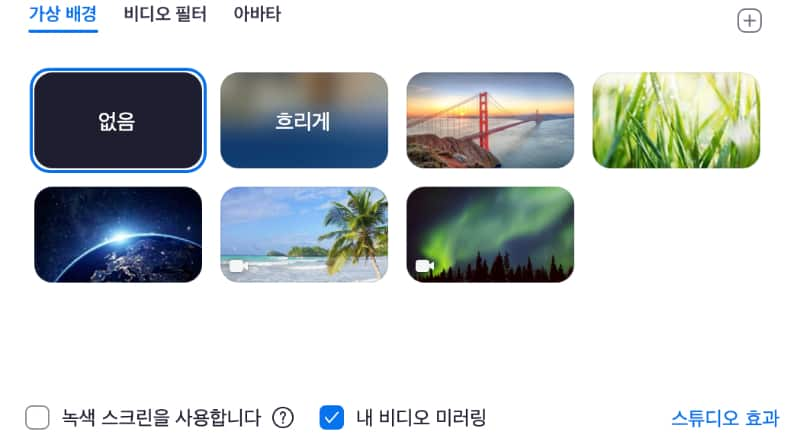


김희준
편집장
김희준 씨는 비디오 편집의 예술과 기술에 전념하는 Edimakor의 편집장입니다. 비주얼 스토리텔링에 대한 열정을 가진 김희준은 전문가 팁, 튜토리얼, 최신 동영상 제작 트렌드를 제공하는 고품질 콘텐츠 제작을 총괄합니다.
여기에서 평가하세요!